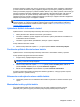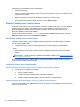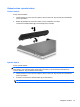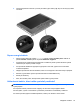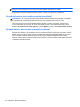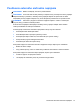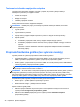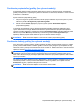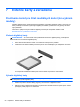HP Notebook PC User Guide - Windows 8
Odporúčania na maximalizáciu doby vybitia batérie:
● Znížte jas obrazovky.
●
Ak sa v počítači nachádza batéria, ktorú môže vymeniť používateľ, vyberte ju z počítača, keď sa
nepoužíva ani nenabíja.
●
Batériu vymeniteľnú používateľom skladujte na chladnom a suchom mieste.
●
V okne Možnosti napájania vyberte nastavenie funkcie Šetrič energie.
Riadenie nízkeho stavu nabitia batérie
Informácie v tejto časti sú venované výstrahám a reakciám systému nastaveným vo výrobe. Niektoré
výstrahy týkajúce sa nízkeho stavu nabitia batérie a reakcie systému je možné zmeniť v okne
Možnosti napájania v Ovládacom paneli systému Windows. Nastavenia nastavené pomocou
Možností napájania neovplyvňujú indikátory.
Na domovskej obrazovke napíšte control a vyberte položku Ovládací panel. Kliknite na položku
Hardvér a zvuk a potom na položku Možnosti napájania.
Identifikácia nízkeho stavu nabitia batérie
Ak batéria, ktorá je jediným zdrojom napájania počítača, dosiahne nízky alebo kritický stav nabitia,
počítač sa bude správať takto:
●
Indikátor batérie (len vybrané modely) signalizuje nízky alebo kritický stav nabitia batérie.
– alebo –
●
Ikona indikátora stavu batérie v oblasti oznámení signalizuje nízky alebo kritický stav nabitia
batérie.
POZNÁMKA: Ďalšie informácie o indikátore stavu batérie nájdete v časti Používanie indikátora
stavu batérie na strane 40.
Ak je počítač zapnutý alebo v režime spánku, počítač zostane krátko v režime spánku a potom sa
vypne a stratia sa všetky neuložené údaje.
Vyriešenie nízkeho stavu nabitia batérie
Vyriešenie nízkeho stavu nabitia batérie, keď je k dispozícii externý zdroj napájania
▲
Pripojte jedno z nasledujúcich zariadení:
●
Sieťový napájací adaptér
●
Voliteľnú rozširujúcu základňu alebo rozširujúce zariadenie
●
Voliteľný napájací adaptér zakúpený ako príslušenstvo od spoločnosti HP
Vyriešenie nízkeho stavu nabitia batérie, keď nie je k dispozícii zdroj napájania
Ak chcete vyriešiť nízky stav nabitia batérie, keď nie je k dispozícii zdroj napájania, uložte svoju prácu
a potom vypnite počítač.
42 Kapitola 6 Správa napájania